パスワード変更
各画面の説明はこちらをクリックしてください。
パスワード
パスワードは、ログイン時に入力いただく「ログインパスワード」、および取引時などに入力いただく「取引パスワード」の2つのパスワードがあります。
「ログインパスワード」、および、「取引パスワード」はお客様ご本人であることを確認するためのとても大切なものですので厳重に管理いただくようお願いします。
- ログインパスワードと取引パスワードが同一となるパスワードは設定できません。
パスワードの設定ルール
| 項目 | 内容 |
|---|---|
| 設定可能桁数 | 8桁~12桁 |
| 設定可能文字 |
|
| 設定不能文字列 |
|
| 再利用不可回数 | 過去1回前に設定したパスワードは設定不可。 |
初期ログイン・初期取引パスワード変更入力
初回ログイン後に初期ログイン・初期取引パスワードを変更する必要があります。
ログイン・取引パスワードのすべての項目に入力し、「変更」ボタンをクリックしてください。
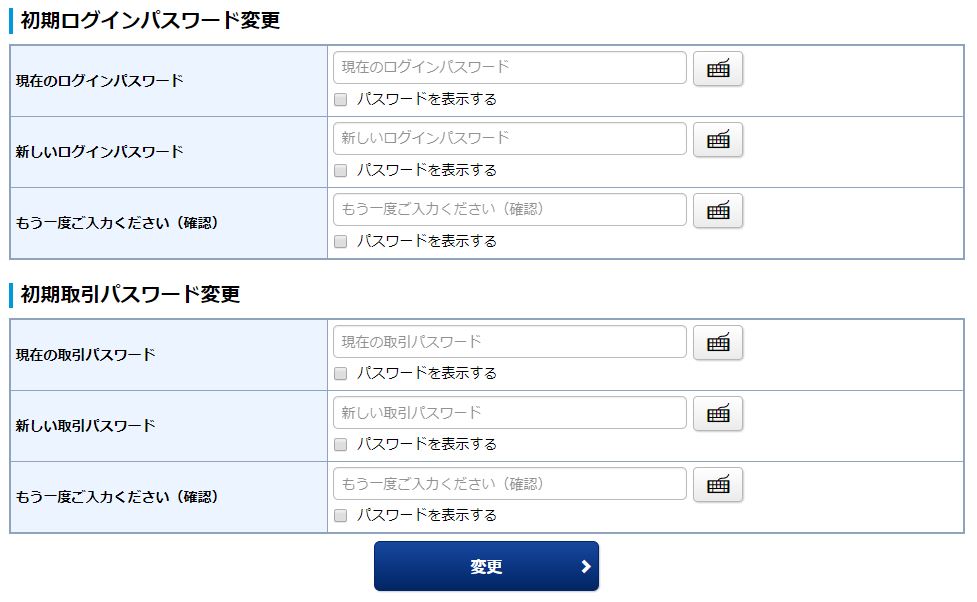
初期ログインパスワード変更
| 現在のログインパスワード | 現在のログインパスワードを入力してください。 |
|---|---|
| 新しいログインパスワード | 新しいログインパスワードを入力してください。 |
| もう一度ご入力ください(確認) | 確認のため、再度、新しいログインパスワードを入力してください。 |
初期取引パスワード変更
| 現在の取引パスワード | 現在の取引パスワードを入力してください。 |
|---|---|
| 新しい取引パスワード | 新しい取引パスワードを入力してください。 |
| もう一度ご入力ください(確認) | 確認のため、再度、新しい取引パスワードを入力してください。 |
初期ログイン・初期取引パスワード変更受付
以下の画面で、ログインパスワード、取引パスワードの変更が完了です。次回以降ログインの際は、変更後の「ログインパスワード」を入力してください。
また、次回以降取引パスワードを入力される際は、変更後の「取引パスワード」を入力してください。

ログインパスワード変更入力
ログインパスワードを変更できます。
「現在のログインパスワード」、「新しいログインパスワード」および「もう一度ご入力ください(確認)」にそれぞれ入力し、「変更」ボタンをクリックしてください。
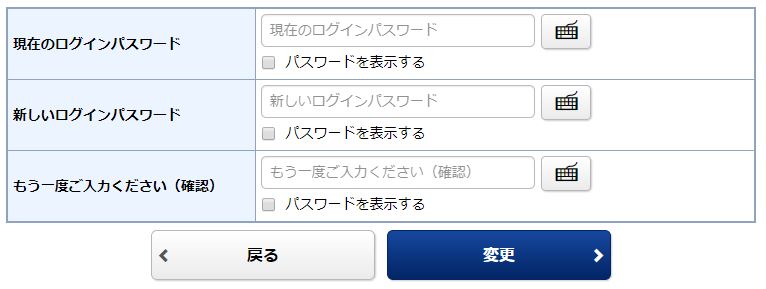
ログインパスワード変更
| 現在のログインパスワード | 現在のログインパスワードを入力してください。 |
|---|---|
| 新しいログインパスワード | 新しいログインパスワードを入力してください。 |
| もう一度ご入力ください(確認) | 確認のため、再度、新しいログインパスワードを入力してください。 |
ログインパスワード変更受付
「ログインパスワード」は変更されました。次回以降ログインの際は、変更後の「ログインパスワード」を入力してください。

取引パスワード変更入力
取引パスワードを変更できます。
「現在の取引パスワード」、「新しい取引パスワード」および「もう一度ご入力ください(確認)」にそれぞれ入力し「変更」ボタンをクリックしてください。
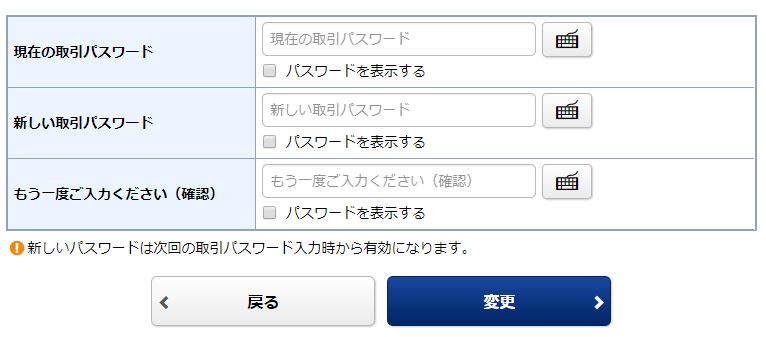
取引パスワード変更
| 現在の取引パスワード | 現在の取引パスワードを入力してください。 |
|---|---|
| 新しい取引パスワード | 新しい取引パスワードを入力してください。 |
| もう一度ご入力ください(確認) | 確認のため、再度、新しい取引パスワードを入力してください。 |
取引パスワード変更受付
「取引パスワード」は変更されました。次回以降取引パスワードを入力される際は、変更後の「取引パスワード」を入力してください。

- ※当ヘルプ画面の文言および表示されている画像につきましては、当社の仕様と異なる場合があります。また、予告なく変更される場合がありますので、あらかじめご了承ください。